| Oracle® Database 2日でデータベース管理者 11gリリース2(11.2) B56320-04 |
|
 前 |
 次 |
この章では、データベースを管理するための簡単なロードマップを示します。Oracle Databaseを管理するWebベースのインタフェースであるOracle Enterprise Manager Database Control(Database Control)について説明します。
この章は次の項で構成されています。
この項では、Oracle Databaseインスタンスの管理タスクの概要について説明します。別のタスクの詳細は、このマニュアルの各章で説明します。
Oracle Databaseを管理するには、次の手順を実行します。
データベース・インスタンスを起動します。
インストール後にインスタンスが起動し、データベースがオープンされます。将来電力またはメディア障害によりデータベースのメンテナンスの実行、またはデータベース・インスタンスの終了および再起動をする可能性があります。
詳細は、「Oracleインスタンスの停止および起動」を参照してください。
クライアントのデータベースへの接続を有効にするには、オプションでネットワーク環境を構成します。
詳細は、第4章「ネットワーク環境の構成」を参照してください。
データベース記憶域構造(表領域とデータファイル、オンラインREDOログ・ファイルおよび制御ファイル)を確認します。必要に応じて、記憶域構造を作成または変更します。
詳細は、第6章「データベース記憶域構造の管理」を参照してください。
メモリーの割当てを確認し、必要に応じて調整します。
詳細は、「メモリーの管理」を参照してください。
必要に応じて、事前定義したデータベースのユーザーを確認し、ロックを解除して、パスワードをリセットします。新規ユーザーを作成し、ロールおよび権限を割り当てます。
詳細は、第7章「ユーザー・アカウントおよびセキュリティの管理」を参照してください。
表、ビューおよび索引を含む必要なスキーマ・オブジェクトを作成します。表にデータを入力します。
詳細は、第8章「スキーマ・オブジェクトの管理」を参照してください。
データベースのバックアップ計画を作成または確認し、データベースのバックアップを作成します。
詳細は、第9章「バックアップおよびリカバリの実行」を参照してください。
まだ使用可能になっていない場合は、オンラインREDOログ・ファイルのアーカイブを使用可能にします。
詳細は、「リカバリ設定の構成」を参照してください。
データベース・パフォーマンスを監視し、パフォーマンスの問題を診断し、必要に応じてデータベースをチューニングします。
詳細は、第10章「データベースの監視およびチューニング」を参照してください。
データベースの重大な障害を調査し、診断データを収集し、Oracleサポート・サービスに報告します。
詳細は、第11章「問題の調査、報告および解決」を参照してください。
最新のリリースを使用して、Oracle Databaseソフトウェアを最新の状態に保ちます。
詳細は、第12章「Oracle Databaseソフトウェアの管理」を参照してください。
Oracle Enterprise Manager Database Control (Database Control)はOracle Databaseを管理する主要なツールです。これはデータベースと同時にインストールされ、これまでにない扱いやすさを実現しています。
Database Controlでは、スキーマ・オブジェクト(表、ビュー、索引など)の作成、ユーザーのセキュリティの管理、データベースのメモリーおよび記憶域の管理、データベースのバックアップおよびリカバリ、データのインポートおよびエクスポートなどの管理タスクを実行できます。また、データベースのパフォーマンスおよびステータス情報を表示できます。
データベースのホームページ
データベース管理用のメイン・ページはデータベースのホームページです。Database Controlにログインするときにロードされるページです。詳細は、「データベースのホームページのアクセス」を参照してください。
オンライン・ヘルプ
各ページ上部に表示されている「ヘルプ」リンクをクリックすると、状況依存のオンライン・ヘルプにアクセスできます。どのヘルプ・ページでも、「コンテンツ」をクリックすると全ヘルプ・トピックにリンクします。検索機能によりオンライン・ヘルプの内容を検索できます。
ナビゲーション
Database Controlのナビゲーション機能は次のとおりです。
サブページのリンクはページの最上部にあります。このリンクから、管理作業を個々のカテゴリに分類するDatabase Controlのサブページに移動できます。たとえば、「可用性」をクリックすると、データのバックアップおよびリカバリに関連付けられたタスクを実行します。

詳細の増加レベルを提供するドリルダウン・リンク。
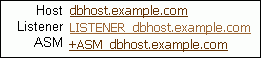
たとえば、「ホスト」というラベルの横にあるリンクをクリックすると、データベースが実行されるコンピュータの詳細が表示されます。
推奨する詳細の関連リンク。
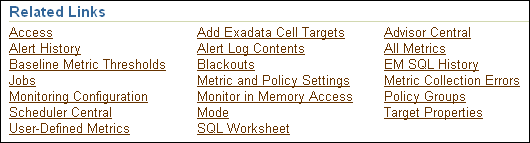
Oracle DatabaseにアクセスするSQL*Plusなどの特定のツールを使用する前に、オペレーティング・システム用の環境変数を構成する必要があります。これらの環境変数は、ツールの接続先となるデータベース・インスタンスを判別するときにOracle Databaseによって使用されます。
LinuxおよびUNIXシステム上で、データベース・インスタンス用のオペレーティング・システム環境変数を構成するには、次の手順を実行します。
オペレーティング・システムのコマンド・ウィンドウを開きます。
環境変数ORACLE_HOMEおよびORACLE_SIDが正しく設定されていることを確認します。これらの環境変数の設定に使用するコマンドは、オペレーティング・システムとのインタフェースに使用するシェルによって異なります。次に例を示します。
(bashまたはksh)export ORACLE_SID=orcl
(cshまたはtcsh)setenv ORACLE_SID=orcl
これらを設定するには、スクリプトcoraenv(Cシェルの場合)およびoraenv(その他のシェルの場合)を使用します。これらのスクリプトは通常、/usr/local/binにあります。
$ORACLE_HOME/binディレクトリがPATH環境変数に含まれていることを確認します。
/home/oracleなどのソフトウェア所有者のホーム・ディレクトリで、デフォルト・シェル用にプロファイル・ファイルを編集して、そのユーザーとしてログインするたびにこれらの環境変数が設定されるようにすることもできます。
Windowsシステム上で、データベース・インスタンス用のオペレーティング・システム環境変数を構成するには、次の手順を実行します。
オペレーティング・システムのコマンド・ウィンドウを開きます。
regeditまたはOracle Administration Assistant for Windowsを使用して、ORACLE_HOMEおよびORACLE_SIDパラメータがHKEY_LOCAL_MACHINE\SOFTWARE\ORACLE\KEY_HOME_NAMEレジストリ・サブキーで正しい値に設定されていることを確認します。
%ORACLE_HOME%\binディレクトリがPATH環境変数に含まれていることを確認します。コマンド・プロンプトで次のようなコマンドを使用します。
set PATH=%ORACLE_HOME%\bin;%PATH%
|
関連項目:
|
ブラウザからOracle Enterprise Manager Database Control(Database Control)にアクセスするには、データベースのホスト・コンピュータでDatabase Controlコンソール・プロセスのdbconsoleを実行している必要があります。dbconsoleプロセスはインストール後に自動的に起動します。ただし、システムを再起動する必要がある場合は、dbconsoleプロセスをコマンドラインから手動で起動するか、Windowsのサービスとして起動できます。また、コマンドを実行してdbconsoleプロセスを停止したり、そのステータスを表示できます。dbconsoleプロセスが停止した場合は、Database Controlを使用する前に手動で再起動する必要があります。
コマンドラインからdbconsoleプロセスのステータスを起動したり、停止または表示するには、次の手順を実行します。
「オペレーティング・システムの環境変数の構成」で説明されているとおりに、オペレーティング・システムの環境変数を構成します。
次の操作を1つ実行します。
dbconsoleプロセスを起動するには、次のコマンドを実行します。
./emctl start dbconsole
dbconsoleプロセスを停止するには、次のコマンドを実行します。
./emctl stop dbconsole
dbconsoleプロセスのステータスを表示するには、次のコマンドを実行します。
./emctl status dbconsole
|
注意: ORACLE_UNQNAME環境変数を設定するように求められたら、この変数を設定してemctlコマンドを再度実行します。変数をデータベースの一意の名前(DB_UNIQUE_NAMEデータベース・パラメータの値)に設定します。DB_UNIQUE_NAMEの一般的な値はorclです。 |
Microsoft Windowsのサービスとしてdbconsoleを起動または停止するには、次の手順を実行します。
次の操作を1つ実行します。
Windows XPおよびWindows Server 2003では「スタート」をクリックし、「コントロール パネル」を選択します。
Windows 2000 Serverでは「スタート」をクリックし、「設定」を選択して「コントロール パネル」を選択します。
コントロール パネル・ウィンドウが開きます。
「管理ツール」アイコンをダブルクリックし、「サービス」アイコンをダブルクリックします。
サービス・ウィンドウが開きます。
Oracle DatabaseサービスはOracleで始まります。dbconsoleサービスはOracleDBConsoleOracle_sidとしてリストされます。Oracle_sidがデータベース・インスタンスのシステムID (SID)です。このプロセスのステータス(起動したかあるいは停止したか)は「ステータス」列に表示されます。
OracleDBConsoleOracle_sid
サービス・プロパティ・ウィンドウを開きます。
起動タイプ・リストで、「手動」か「自動」のいずれかが選択されていることを確認します。
次の操作を1つ実行します。
dbconsoleを開始するには、「開始」をクリックし、「OK」をクリックします。
dbconsoleを停止するには、「停止」をクリックし、「OK」をクリックします。
データベースのホームページはOracle Enterprise Manager Database Control(Database Control)のメイン・データベース管理ページです。
データベースのホームページにアクセスするには、次の手順を実行します。
dbconsoleプロセスがデータベースのホスト・コンピュータ上で実行されていることを確認してください。
詳細は、「Database Controlコンソール・プロセスの起動および停止」を参照してください。
Webブラウザで次のURLを入力します。
https://hostname:portnumber/em
たとえば、comp42.example.comという名前のホスト・コンピュータにデータベースをインストールしたと想定します。また、使用するEnterprise ManagerコンソールのHTTPポート番号が1158であるとします。この場合は、次のURLを入力します。
https://comp42.example.com:1158/em
Oracle Databaseを最近インストールした場合、LinuxおよびUNIXシステムでは$ORACLE_HOME/install/portlist.iniファイルを表示してDatabase Controlのポート番号を確認できます。それ以外の場合は、$ORACLE_HOME/Oracle_sid/sysman/config/emd.propertiesファイルでREPOSITORY_URLを検索してDatabase Controlのポート番号を確認できます。ここで、Oracle_sidはデータベース・インスタンスのシステム識別子(SID)です。
Database Controlにアクセスしたときに、データベース・インスタンスが実行中の場合は、ログイン・ページが表示されます。データベースが停止していて再起動する必要がある場合は、Database Controlに起動/停止およびリカバリの実行ページが表示されます。
データベースを起動するには、次の作業を行う必要があります。
「起動/停止」をクリックして、ホスト・ログインのユーザー名およびパスワードを入力し、その後データベース・ログインのユーザー名およびパスワードを入力します。
データベースのユーザーおよびパスワードには、SYSおよびインストール時に指定したパスワードを入力します。
「OK」をクリックしてデータベース・インスタンスを起動し、次に確認画面で「はい」をクリックして、オープン・モードでデータベースを起動します。
Database Controlにアクセス権限のあるユーザー・アカウントでデータベースにログインします。
このユーザーは、最初はSYSまたはSYSTEMのいずれかで、データベースのインストール時に指定したパスワードを使用します。
SYSTEMアカウントを使用して日常的な管理タスクを実行できますが、Oracle Databaseを管理するための名前付きユーザー・アカウントを作成して、データベース・アクティビティを監視できるようにすることをお薦めします。データベースのバックアップ、リカバリまたはアップグレードを行うには、SYSDBAユーザーとしてログインする必要があります。
Database Controlにデータベースのホームページが表示されます。
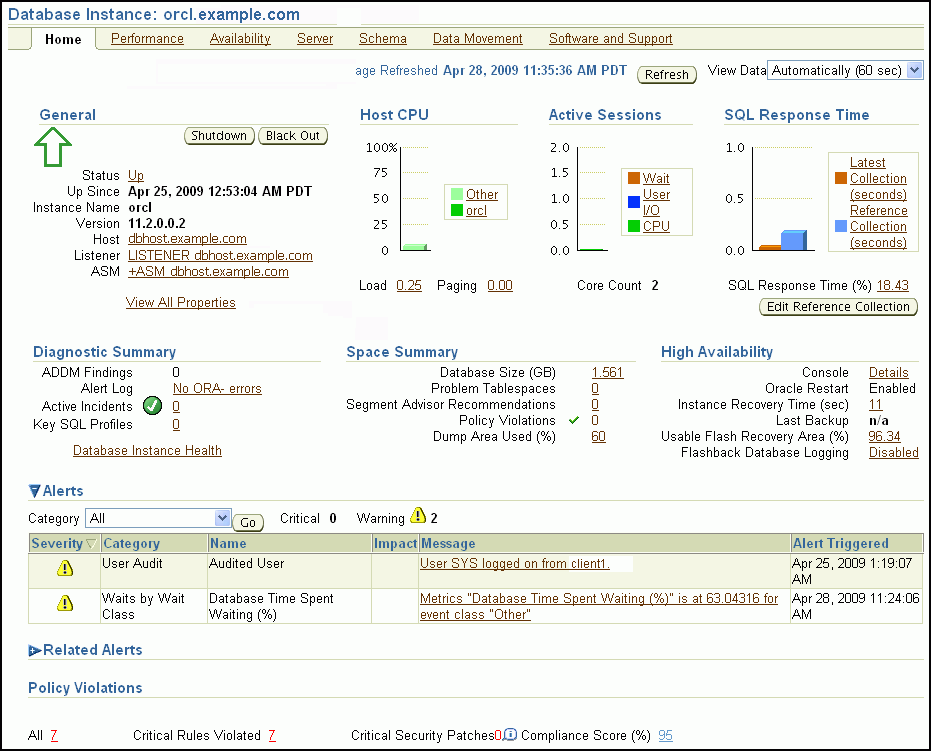
ページの最上部のサブページ・リンクを使用して、パフォーマンス、可用性およびその他のデータベース管理ページにアクセスできます。これらのページで提供される機能については、このマニュアルの他の項で説明しています。
データベース・ホームページの様々なセクションでは、データベースの環境および状態について説明します。たとえば、「アラート」セクションおよび「診断サマリー」セクションには、データベースの操作に影響を及ぼすエラーおよびパフォーマンスに関する問題が示されます。ここに示されたリンクをクリックすると、問題領域に関する詳細を参照できる以外に、場合によっては問題解決の推奨事項を入手できます。詳細は、第10章「データベースの監視およびチューニング」を参照してください。
データベース管理者は、SYSまたはSYSTEMユーザー・アカウントを使用してOracle Enterprise Manager Database Control(Database Control)にログインし、管理タスクおよびその他のタスクを実行できます。非管理ユーザーがDatabase Controlにログインする可能性もあります。たとえば、アプリケーション開発者はDatabase Controlインタフェースを利用して、表、索引、ビューなどの作成または変更を行う必要があります。これらのユーザーには、ログインできるようにDatabase Controlへのアクセス権を付与する必要があります。
非管理ユーザーにDatabase Controlへのアクセス権を付与するには、SELECT_CATALOG_ROLEロールを付与する必要があります。詳細は、「例: ユーザー・アカウントへの権限およびロールの付与」を参照してください。
|
関連項目:
|
SYS、SYSTEM、またはSYSMANユーザー・アカウントを使用してOracle Enterprise Manager Database Control(Database Control)にログインするときは、Database Controlスーパー・ユーザーとしてログインします。これらのアカウントには、Database Controlの管理に必要なロールおよび権限が自動的に付与されます。Database Control管理タスクの例は、次のとおりです。
その他のDatabase Control管理者の作成
電子メールおよびその他のメソッドの構成
詳細は、「ダイレクト・アラート通知の設定」を参照してください。
表領域使用率の割合の超過またはSQLレスポンス時間の超過などのデータベース・メトリックへのアラートしきい値の設定
詳細は、「アラートの管理」を参照してください。
適用するデータベース・ポリシーの選択。ポリシーに違反する場合にDatabase Controlにアラートを表示可能(ポリシーの例として、「システム・ユーザー以外はSYSTEMまたはSYSAUX表領域をデフォルト表領域として使用できない」などがあります)。
メンテナンス操作が監視データを偏らせたり不要なアラートを生成しないようにデータベース監視を一時停止する期間であるブラックアウトの定義。
詳細は、「ブラックアウト期間の定義」を参照してください。
Database Control自体を管理する権限を十分に持ち、SYSおよびSYSTEMユーザーの高度のデータベース管理権限を持たないDatabase Control管理ユーザーを作成します。これにより、他のDatabase Control管理者から要求される最小限の権限を割り当てることができ、データベース・セキュリティにとってベスト・プラクティスです。また、Database Control管理アカウントを作成でき、データベース管理タスクを実行するまで、SYSまたはSYSTEMとしてログインすることを回避できます。
次の手順を使用して、Database Control管理権限を既存のデータベース・ユーザーに割り当てたり、新しいDatabase Control管理ユーザーを作成することができます。新しいDatabase Control管理ユーザーを作成する場合は、そのユーザーに対してデータベースのユーザー・アカウントが作成されます。どのシステム権限、オブジェクト権限、またはロールをユーザーに付与するか、また必要であれば、どのシステム権限、オブジェクト権限、またはロールでデータベース管理タスクを実行するかを決定する必要があります。
Database Control管理ユーザーを作成する手順は、次のとおりです。
いずれかのDatabase Controlページのページ上部で、「設定」をクリックします。
Enterprise Manager構成ページが表示されます。このページには設定の概要ページが表示されます。
左にあるナビゲーション・バーで、「管理者」をクリックします。
管理者ページが表示されます。
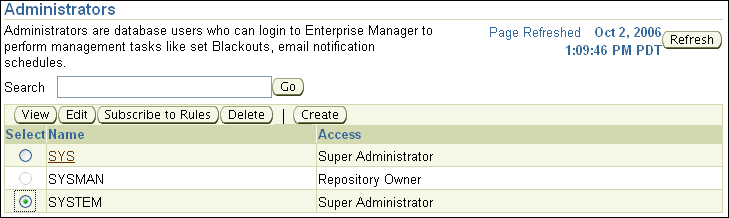
「作成」をクリックします。
管理者の作成: プロパティ・ページが表示されます。
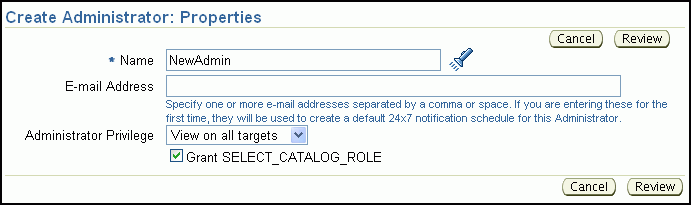
「名前」フィールドに既存のデータベース・ユーザーの名前を入力するか、フィールドの横にある懐中電灯アイコンをクリックして既存のデータベース・ユーザーを選択します。
データベースの電子メールの通知を設定する場合のみ、この管理者の電子メールアドレスを1つ以上入力します。
詳細は、「ダイレクト・アラート通知の設定」を参照してください。
「確認」をクリックし、入力した情報の概要を説明するページを表示します。
「終了」をクリックして、Database Control管理ユーザーとしてデータベース・ユーザーを構成します。
リストに新しい管理者が示されている管理者ページが表示されます。
この項では、Oracle Enterprise Manager Database Control (Database Control)へのユーザー・プリファレンスの設定について説明します。この付録には、次の項があります。
Database Controlを使用すると、次のようなユーザー・プリファレンスを設定できます。
通知
これらの設定で、Database Controlによるアラートの電子メール通知が有効になります。アラートはデータベースが望ましくない状態にあり注意が必要であることを通知します。デフォルトで、データベースのホームページにはすべてのアラートが表示されます。ただし、電子メール通知を使用するには設定が必要です。アラートおよび通知の設定の詳細は、「ダイレクト・アラート通知の設定」を参照してください。
ブラックアウト管理
ブラックアウトにより、データベース監視データの収集、およびDatabase Controlによるアラートの送信が一時停止されます。ブラックアウトでは、不要なアラートの受信や監視データの偏りを避けながら、スケジュールされたメンテナンスをデータベースに対して実行できます。
たとえば、データの収集をデータベースのバックアップ時またはハードウェアのアップグレード時に停止できます。このような期間に監視を続けると、収集されたデータには、日常的な操作の結果とは異なる傾向およびその他の監視情報が表示されます。より正確で、長期間のデータベース・パフォーマンスの情報を得るために、ブラックアウトを使用すると、これらの特殊なケースをデータ分析から除外できます。詳細は、「ブラックアウト期間の定義」を参照してください。
優先資格証明
Database Controlはバックアップなど、多くのルーチンの管理タスクを自動的に実行できます。Database Controlに組み込まれたジョブ・スケジューリング・システムを使用して、これらのルーチン・タスクを実行できます。環境をセキュアに保つために、Enterprise Managerの自動実行のタスクの設定ではホスト・コンピュータおよびデータベースのログイン情報を入力することが必要です。この情報をジョブやタスクを作成または実行するたびに入力することを回避するために、Database Controlではこの情報を優先資格証明として保存できます。優先資格証明は暗号化モードでデータベースに格納され、不正なアクセスから保護されます。詳細は、「優先資格証明の設定」を参照してください。
データベース監視情報の収集とアラートの送信を一時停止するブラックアウト期間を、1回かぎりにするか、または繰り返しにするかを定義します。
ブラックアウト期間を定義するには、次の手順を実行します。
いずれかのDatabase Controlページのページ上部で、「設定」をクリックします。
Enterprise Manager構成ページが表示されます。このページには設定の概要ページが表示されます。
左側のペインにある「ブラックアウト」をクリックします。
ブラックアウト・ページが表示されます。
「作成」をクリックするとブラックアウトの作成ウィザードが開始します。
ブラックアウトの作成: プロパティ・ページが表示されます。
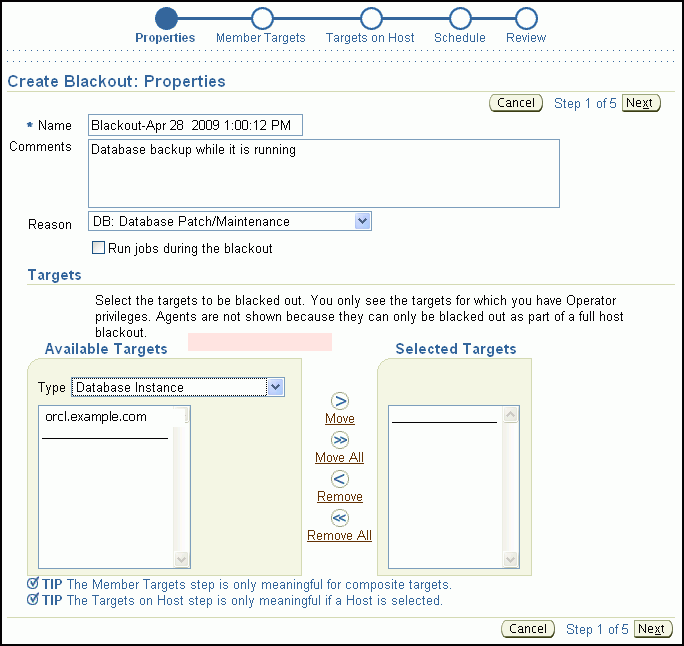
(オプション)デフォルトのブラックアウト名をユーザーが選択したものと置換します。
(オプション)「コメント」フィールドに、ブラックアウトの目的を説明するテキストを入力します。
「理由」リストで最も適切なブラックアウトの理由を選択します。
「使用可能なターゲット」セクションの「タイプ」リストで、「データベース・インスタンス」を選択します。
「使用可能なターゲット」リストにデータベース・インスタンスの完全修飾名が表示されます。
「使用可能なターゲット」リストでインスタンスを選択し、「移動」アイコンをクリックします。
|
注意: インスタンス名をダブルクリックすることもできます。 |
インスタンス名が、「使用可能なターゲット」リストから「選択したターゲット」リストに移動します。
「次へ」をクリックします。
ブラックアウト・スケジュールの作成ページが表示されます。
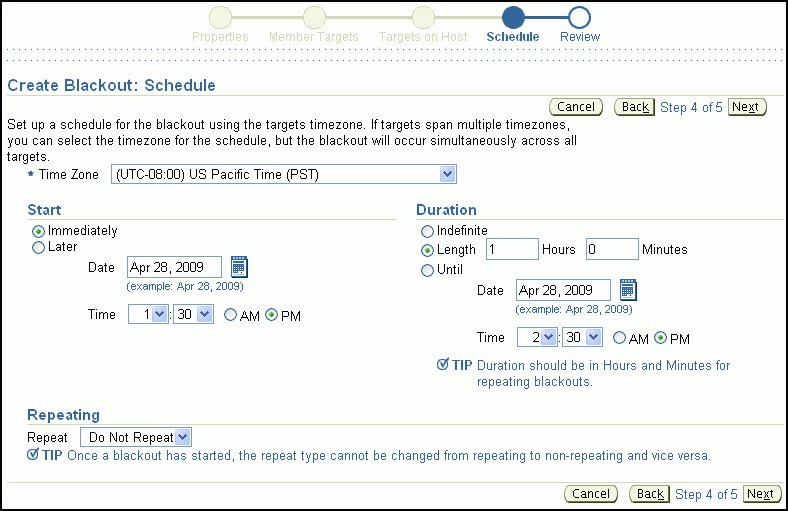
ブラックアウトの作成: スケジュール・ページで、次のいずれかの操作を行います。
「開始」セクションで、ブラックアウトをすぐに行うか、後で行うかスケジュールします。
「期間」セクションでは、ブラックアウトの期間が表示されます。
「繰返し」セクションで、ブラックアウトを定期的に繰り返すには、「繰返し」リストから繰返し頻度を選択します。これ以外の場合は、デフォルト値の「繰返しなし」を使用します。
「次へ」をクリックします。
確認ページが表示されます。
入力した項目を確認します。「戻る」をクリックして設定を変更します。
「終了」をクリックします。
ブラックアウト・ページに「確認」ヘッダーが表示されて、新しいブラックアウト期間がリストに示されます。
優先資格証明を設定すると、資格証明が求められる通常の状況で、Database Controlによってホスト・コンピュータおよびデータベース・ログインの資格証明が自動的に入力されます。資格証明が必要なジョブを実行しようとした場合も、これらの資格証明がDatabase Controlによって入力されます。
データベース優先資格証明を設定するには、次の手順を実行します。
いずれかのDatabase Controlページで、ページ上部の「プリファレンス」をクリックします。
プリファレンス・ページが表示されます。
左ペインの「優先資格証明」をクリックします。
ターゲットの表が示されている優先資格証明ページが表示されます。
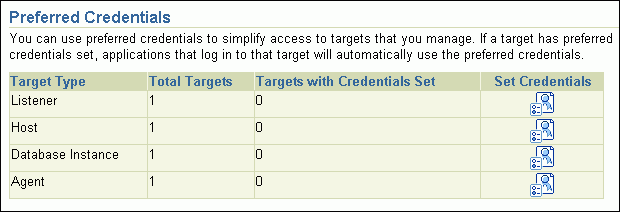
データベース・インスタンスの表の行にある「資格証明の設定」の下のアイコンをクリックします。
データベースの優先資格証明ページが表示されます。
次の資格証明情報を入力します。
ユーザー名/パスワードとSYSDBAのユーザー名/SYSDBAのパスワードのデータベース資格証明
ホストのユーザー名/ホストのパスワードのホスト資格証明
たとえば、通常はユーザーSYSTEMとして接続し、SYSDBAアクセスにはSYSアカウントを使用し、ホスト・ユーザー名にはoracleを使用することがあります。
|
注意: ホスト・ユーザーには、データベース・バックアップなどのバックグラウンド・ジョブを実行するための特定のホスト権限が必要な場合があります。たとえば、UNIXおよびLinuxの場合、ホスト・ユーザーはOSDBAグループ(通常、dba)に属している必要があります。Windowsの場合、ホスト・ユーザーはAdministratorsグループのメンバーであり、Log on as batch jobログオン権限が付与されている必要があります。詳細は、ご使用のプラットフォームのマニュアルを参照してください。 |
「テスト」をクリックし、資格証明をテストします。
確認メッセージには資格証明が検証可能かどうかが表示されます。
「適用」をクリックして変更を適用します。
Database Controlで提供されているGraphical User Interface(GUI)以外にも、SQL DeveloperやSQL*Plusなどの他のOracleツールを使用してデータベースを管理できます。これらのツールを使用すると、データベース管理操作を実行して、データベースでのデータの問合せ、挿入、更新または削除ができます。
後続の項で詳細を示します。
|
関連項目:
|
多くの操作を実行するために、Oracle Enterprise Manager Database Control(Database Control)はStructured Query Language(SQL)文をデータベースに送信します。SQL(シークェルと読む)は、データベースへの問合せや更新を行う業界標準の英語形式のコンピュータ・プログラミング言語です。
次はユーザーhrに所有されている国表にある国々についての情報をリストしたSQL問合せの一例です。
SELECT COUNTRY_ID, COUNTRY_NAME FROM HR.COUNTRIES;
SQLは各種のデータベース管理タスクの実行にも使用できる強力な言語です。次のSQL文はデータベース・ユーザーnickを作成し、指定したパスワード(passwordで表されている)を割り当てます。
CREATE USER nick IDENTIFIED BY password;
Database Control内で管理タスクを実行する場合は、「SQL表示」をクリックすると、Database Controlによって生成および送信されるSQL文を表示できます。
SQL*PlusはOracle DatabaseへSQL文およびPL/SQL文の送信に使用するコマンドライン・プログラムです。これらの文はSQL*Plusスクリプトとして相互作用的に送信できます。SQL*Plusはデータベースとともにインストールされ、ORACLE_HOME/binディレクトリに保存されます。
コマンドライン、またはWindowsの「スタート」メニューから、SQL*Plusを開始できます。
SQL*Plusがロードされると、次のようなSQLプロンプトが発行されます。
SQL>
SQLプロンプトで、データベースの停止または新規ユーザーなどの管理タスクを実行する文を入力するか、データの問合せ、挿入、更新および削除が可能です。
単一のSQL文を複数行に入力できます。各文の最後には、セミコロン(;)を入れる必要があります。ほとんどの文では、1行にスラッシュのみを入力すると、文を再実行できます。
|
関連項目:
|
この項では、コマンドラインおよびWindowsの「スタート」メニューからSQL*Plusを起動してデータベースに接続する方法について説明します。
新しいインストールでは、SYSまたはSYSTEMデータベース・アカウントを使用して、データベースに接続します。ユーザー名としてSYSまたはスラッシュ(/)を入力して、AS SYSDBA句を指定すると、オペレーティング・システム認証を使用して、アクセスの認証が行われます。オペレーティング・システム認証では、Windows、UNIXまたはLinuxのホスト・ユーザー・アカウントを使用してOracle Databaseに対する認証が行われます。特別なユーザー・グループのメンバーであるユーザー・アカウントを持つホスト・コンピュータにログインする必要があります。UNIXおよびLinuxの場合、通常、このユーザー・グループはdbaです。このタイプの認証を使用すると、起動されていないOracle Databaseに接続できるため、起動されていないOracle Databaseを起動できます。詳細は、『Oracle Database管理者ガイド』を参照してください。
次の手順は、SYSDBA権限を使用して、ユーザーSYSとしてデータベースにログインする方法を示しています。
SQL*Plusを起動してコマンドラインからデータベースに接続するには、次の手順を実行します。
コマンド・ウィンドウを開きます。
「オペレーティング・システムの環境変数の構成」で説明されているとおりに、オペレーティング・システムの環境変数を構成します。
次の書式でコマンドを使用し、SQL*plusを起動します。
sqlplus {username | /} [as sysdba]
このコマンドの例は次のとおりです。
$ sqlplus / AS SYSDBA
Enter password: password
usernameには、SYSまたはSYSTEM管理ユーザーを使用できます。プロンプトで、インストール時に設定したパスワードを入力します。SYSユーザーを使用した場合は、ユーザー名の後にAS SYSDBAを含める必要があります。
SQL*Plusでは、デフォルトのデータベース・インスタンス(Microsoft Windows)または環境変数(LinuxおよびUNIX)により指定されたデータベース・インスタンスに接続されます。
Windowsの「スタート」メニューからSQL*Plusを起動してデータベースに接続するには、次の手順を実行します。
「オペレーティング・システムの環境変数の構成」で説明されているとおりに、オペレーティング・システムの環境変数を構成します。
「スタート」をクリックして、「プログラム」(または「すべてのプログラム」)→「Oracle - HOME_NAME」→「Application Development」→「SQL*Plus」を選択します。
プロンプトが表示されたら、データベースとの接続に使用するアカウントのユーザー名およびパスワードを入力します。
ユーザー名には、SYSまたはSYSTEM管理アカウントを使用できます。インストール時に指定したパスワードを使用できます。
ユーザー名としてSYSまたは/を使用する場合は、次の例に示すように、空白の後にAS SYSDBA句を続けます。
Enter user-name: SYS AS SYSDBA
Enter password: password
or
Enter user-name: / AS SYSDBA
|
関連項目:
|
SQL DeveloperはOracle Databaseにアクセスするための別のGUIです。SQL DeveloperではSQLとPL/SQLの両言語による開発がサポートされています。Oracle Databaseのデフォルトのインストールで使用可能です。
SQL Developerではデータベース・オブジェクトの参照、SQL文とSQLスクリプトの実行、PL/SQL文の編集およびデバッグを実行できます。また、付属のレポートを実行できるだけでなく、独自のレポートを作成して保存することもできます。
SQL Developerは、Oracle Technology Network(OTN)のWebサイトからダウンロードできます。
|
関連項目:
|
Oracle by Example(OBE)には、このマニュアルに関するシリーズが含まれています。このOBEでは、この章のタスクを段階的に説明し、注釈付きのスクリーンショットを使用します。
Oracle Enterprise Managerの概要に関するOBEを参照するには、ご使用のブラウザで次のURLを指定します。